Monet pikaviestisovellukset ovat saatavilla nykyään, mutta vain harvat erottuvat joukosta. Jos meidän pitäisi valita paras pikaviestisovellus Androidille tänään, valitsisimme epäröimättä WhatsAppin.
Viime vuosien aikana WhatsApp on kehittynyt yksinkertaisesta viestisovelluksesta yhdeksi Androidin johtavista pikaviestinnöistä. sovelluksia. Pikaviestisovelluksen avulla käyttäjät voivat soittaa ääni-/videopuheluita, lähettää ja vastaanottaa kuvia, perustaa ryhmiä, jakaa tilaa jne.
Vaikka WhatsApp on enimmäkseen vailla virheitä, käyttäjät raportoivat silti muutamista ongelmista sovelluksen käytössä. sovellus Androidilleen. Viime aikoina monet käyttäjät ovat kysyneet meiltä, kuinka korjataan se, että WhatsApp-kamera ei toimi. Siksi olemme päättäneet keksiä joitain parhaista menetelmistä, jotka voivat auttaa sinua ratkaisemaan ongelman.
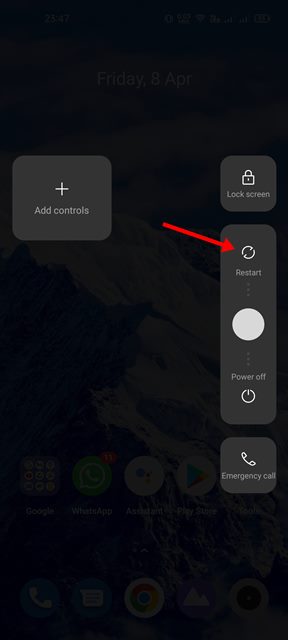
Parhaat menetelmät korjata WhatsApp-kamera, joka ei toimi Androidissa
Jos siis sovit Jos WhatsApp-kamera ei toimi videopuhelussa, tämä artikkeli saattaa olla erittäin hyödyllinen. Tämä opas jakaa muutamia parhaita tapoja korjata WhatsApp-kamera, joka ei toimi Android-älypuhelimissa. Katsotaanpa.
1) Käynnistä Android-laitteesi uudelleen
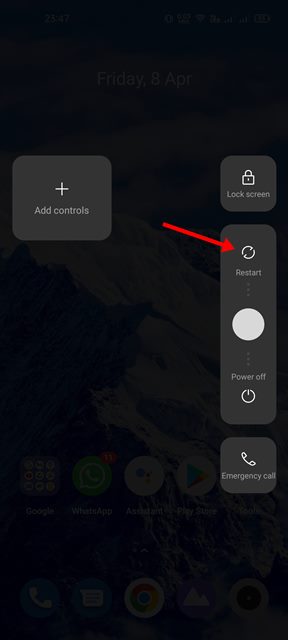
Jos et ole käynnistänyt Android-älypuhelintasi uudelleen vähään aikaan, tee se heti. Tämä on tärkeä vianetsintävinkki, joka tekee joskus ihmeitä.
Androidin uudelleenkäynnistys purkaa WhatsApp-sovelluksen ja siihen liittyvät prosessit RAM-muistista. Tämä pakottaa Android-laitteesi varaamaan uutta muistia WhatsApp-sovellukselle. Joten, ennen kuin kokeilet jotain muuta tapaa, käynnistä Android-laitteesi uudelleen.
2) Tarkista puhelimesi kamera
Jos WhatsApp-kamera ei toimi uudelleenkäynnistyksen jälkeen. , sinun on tarkistettava puhelimesi kamera. Ensin sinun on tarkistettava, toimiiko puhelimesi kamera vai ei. Tarkistaaksesi sen, sinun tarvitsee vain avata Android-älypuhelimesi oletuskamerasovellus.
Jos kameran käyttöliittymä latautuu, ota muutama kuva tai tallenna lyhyt video. Jos puhelimesi kamera ei toimi, sinun on ensin korjattava se. Laitteisto-ongelman sattuessa puhelin on suositeltavaa viedä paikalliseen palvelukeskukseen.
3) Tarkista WhatsAppin kameran käyttöoikeudet
Toiseksi paras asia, jonka voit tehdä korjataksesi WhatsApp Camera Not Working-ongelman, on tarkistaa, onko kameran käyttöoikeudet otettu käyttöön. Näin voit vahvistaa sen.
1. Paina ensin pitkään WhatsApp-sovelluksen kuvaketta aloitusnäytöllä ja valitse App Info.
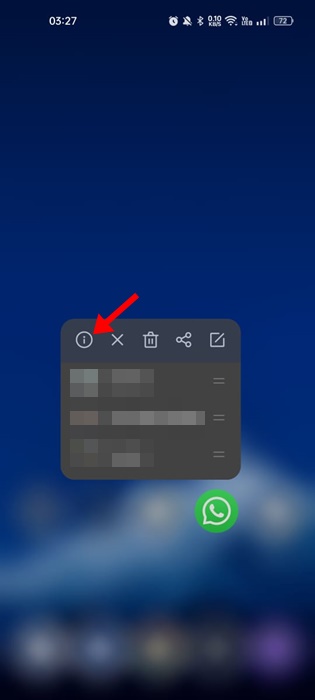
2. Valitse Sovellustiedoista Luvat.
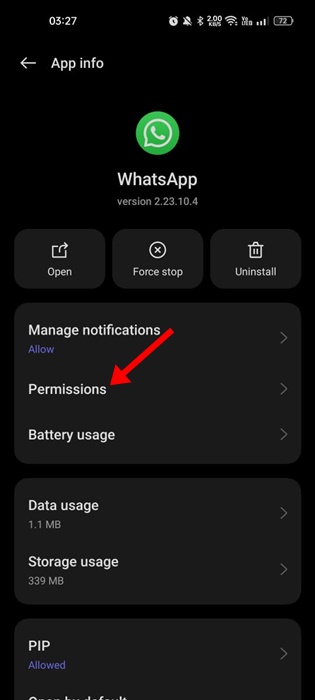
3. Valitse nyt Luvat-kohdasta Kamera.
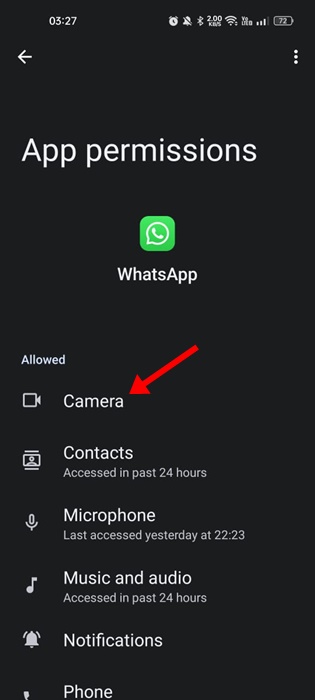
4. Varmista, että kameran käyttöoikeus on Salli vain sovellusta käytettäessä.
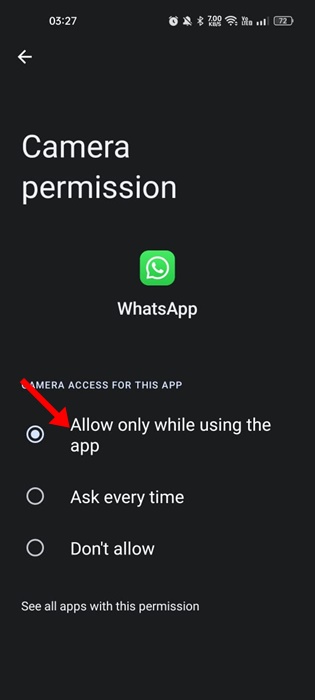
Siinä se on! Kun olet tehnyt muutokset, avaa WhatsApp ja käytä kameraa.
4) Sulje kaikki muut kameraa käyttävät sovellukset
Tietyt haitalliset sovellukset voivat käyttää puhelimesi äänettömästi kameraa ja estää muita sovelluksia käyttämästä sitä. Et löydä näitä sovelluksia viimeaikaisista sovellusvalikosta, mutta löydät ne asennettujen sovellusten luettelosta.
Jos käytät Android-versiota 12 tai uudempaa, näet vihreän pisteen tilapalkki, joka osoittaa, että kamera on käytössä.
Jos näet vihreän pisteen, käy sovellukset läpi välittömästi ja etsi epäilyttävät sovellukset. On myös suositeltavaa sulkea kaikki muut kameraa käyttävät sovellukset WhatsApp-kameran toimimattomuuden korjaamiseksi.
5) Päivitä WhatsApp-sovellus Androidille
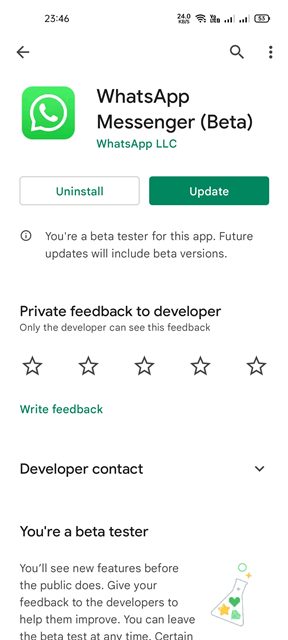
WhatsApp lähettää usein päivityksiä, jotka sisältävät tärkeitä virheenkorjauksia ja suojauskorjauksia. Sinun ei pitäisi missata näitä päivityksiä hinnalla millä hyvänsä, varsinkin jos sinulla on ongelmia, kuten WhatsApp-kamera ei toimi.
Jos WhatsApp-kamera ei toimi virheiden vuoksi, sinun on päivitettävä sovellus Google Play Kaupasta. WhatsApp-sovelluksen päivittäminen vapauttaa myös virheen, joka estää kameran avaamisen.
6) Pakota WhatsApp-sovellus lopettamaan
Jos puhelimesi kamera toimii hyvin , mutta WhatsApp ei vieläkään lataa kameraa, sinun on pakko pysäyttää WhatsApp-sovellus. Jos haluat pakottaa WhatsAppin lopettamaan, sinun on noudatettava joitain yksinkertaisia ohjeita, jotka olemme jakaneet alla.
1. Avaa ensin Asetukset-sovellus Android-älypuhelimellasi.
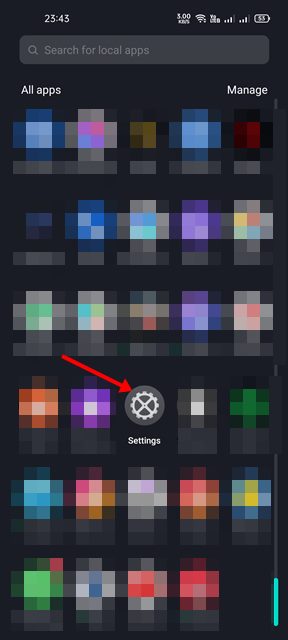
2. Vieritä Asetukset-sovelluksessa alas ja napauta Sovellukset.
3. Nyt voit tarkastella kaikkia laitteellesi asennettuja sovelluksia. Etsi seuraavaksi luettelosta WhatsApp-sovellus ja napauta sitä.
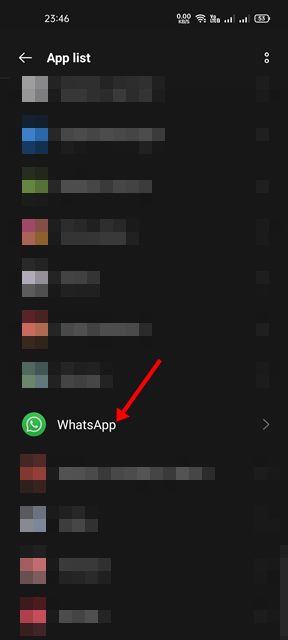
4. Napauta seuraavalla sivulla Pakota pysäytys-vaihtoehtoa alla olevan kuvan mukaisesti.
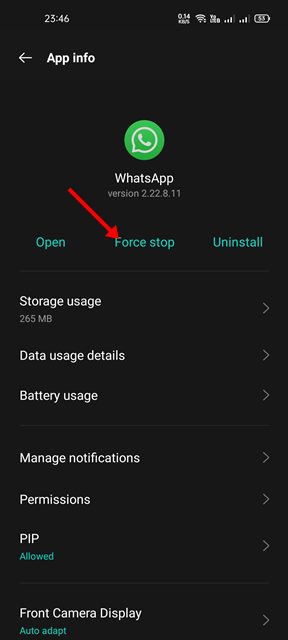
5. Tämä pysäyttää WhatsApp-sovelluksen. Kun olet valmis, suorita WhatsApp-sovellus uudelleen.
Siinä se on! Olet valmis. Tämä korjaa WhatsApp-kameran, joka ei toimi Android-älypuhelimessa.
7) Tyhjennä WhatsAppin välimuisti ja datatiedosto
Joskus WhatsApp ei lataa kameraa vioittunut välimuisti ja datatiedosto. Siksi sinun on tyhjennettävä WhatsAppin välimuisti ja datatiedosto korjataksesi tämän ongelman. Tässä on mitä sinun tulee tehdä.
1. Avaa ensin Asetukset-sovellus Android-älypuhelimellasi.
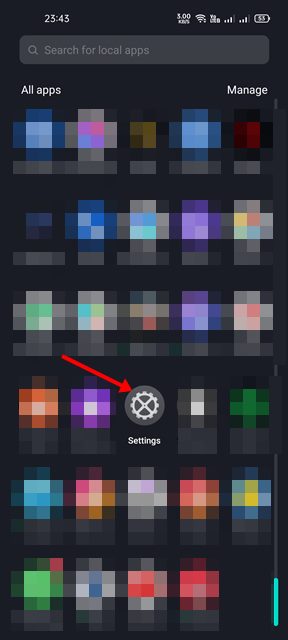
2. Vieritä Asetukset-sovelluksessa alas ja napauta Sovellukset.
3. Nyt voit tarkastella kaikkia laitteellesi asennettuja sovelluksia. Etsi luettelosta WhatsApp-sovellus ja napauta sitä.
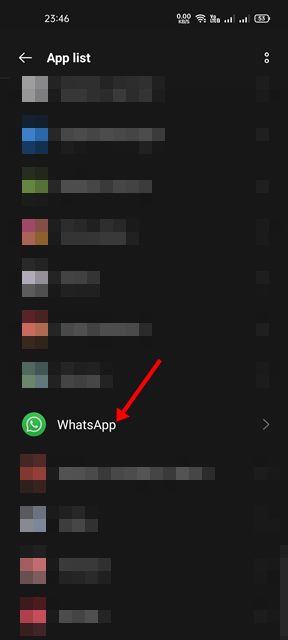
4. Napauta seuraavalla sivulla Tallennustilan käyttö-vaihtoehtoa alla olevan kuvan mukaisesti.
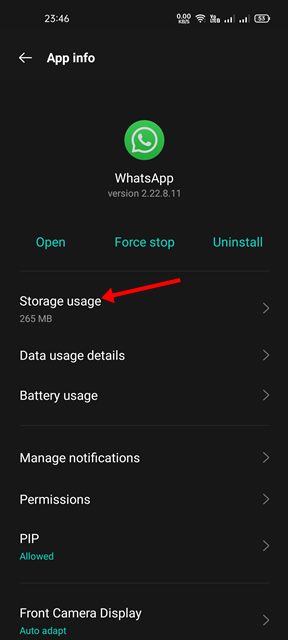
5. Napauta Tallennustilan käyttö-sivulla vaihtoehtoa Tyhjennä tiedot ja sitten Tyhjennä välimuisti.
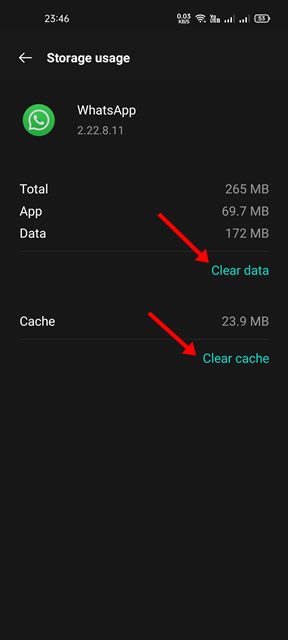
Siinä se on! Olet valmis. Kun olet suorittanut yllä olevat vaiheet, avaa WhatsApp-sovellus uudelleen. Sinun on suoritettava vahvistusprosessi uudelleen.
8) Asenna WhatsApp uudelleen Androidiin
Jos kaikki menetelmät epäonnistuvat, viimeinen vaihtoehto on asenna WhatsApp-sovellus uudelleen Androidiin. WhatsAppin uudelleenasentaminen asentaa uusia WhatsApp-tiedostoja Android-laitteeseen. Näin voit asentaa WhatsApp-sovelluksen uudelleen Androidille.
1. Paina ensin pitkään WhatsApp-kuvaketta ja valitse Poista-vaihtoehto.
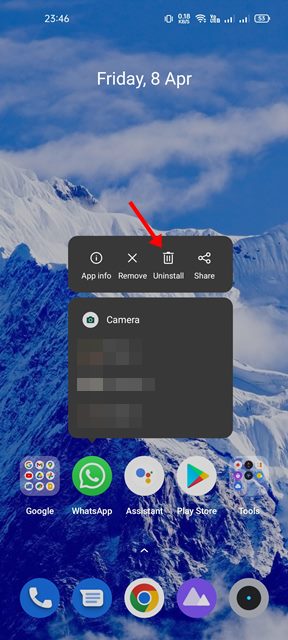
2. Kun asennus on poistettu, avaa Google Play Kauppa ja etsi WhatsApp. Avaa seuraavaksi WhatsApp-sovellus Google Play Kaupan hakutuloksista ja napauta Asenna-painiketta.
Siinä se on! Olet valmis. Näin voit asentaa WhatsApp-sovelluksen uudelleen Android-älypuhelimeesi.
Olemme varmoja, että yllä olevat menetelmät auttavat sinua korjaamaan WhatsApp-kameran, joka ei toimi Androidissa. Toivottavasti tämä artikkeli auttoi sinua! Ole hyvä ja jaa se myös ystäviesi kanssa. Jos sinulla on epäilyksiä, kerro siitä meille alla olevassa kommenttikentässä.